Tabellenblätter umbenennen
Um ein Blatt umzubenennen, tippen Sie einmal auf die aktuelle Blattregisterkarte, sodass das Pop-Up-Menü angezeigt wird, und tippen Sie auf die Option Umbenennen. Geben Sie im Fenster Tabelle umbenennen den gewünschten Blattnamen ein und tippen Sie auf OK.
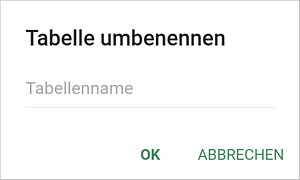
Blätter verbergen/einblenden
Wenn Sie viele Tabellenblätter haben, können Sie einige davon ausblenden, die Sie momentan nicht benötigen, um die Arbeit zu erleichtern. Tippen Sie dazu auf die Blattregisterkarte, die Sie ausblenden möchten, wählen Sie die Option Verbergen im Pop-Up-Menü aus, und tippen Sie dann darauf.
Um ein ausgeblendetes Blatt anzuzeigen, tippen Sie einmal auf die aktuelle Blattregisterkarte oder zweimal auf eine inaktive Registerkarte, sodass das Pop-Up-Menü angezeigt wird, und tippen Sie auf die Option Einblenden. Tippen Sie darauf. Wählen Sie in einem geöffneten Untermenü das Blatt aus, das Sie einblenden möchten.
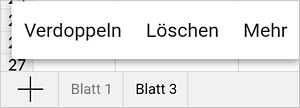
Tabellenblätter duplizieren
Um ein erstelltes Blatt zu duplizieren, tippen Sie auf die aktuelle Blattregisterkarte und wählen Sie die Option Duplizieren im Pop-Up-Menü aus, tippen Sie dann darauf.